文章詳情頁
wps中圖片添加創意馬卡龍邊框具體操作流程
瀏覽:202日期:2023-01-07 17:39:53
說到wps相信不少的用戶們都在使用,不過你們曉得wps中圖片如何添加創意馬卡龍邊框嗎?本期帶來的內容就是wps中圖片添加創意馬卡龍邊框的具體操作流程。
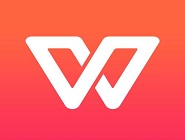
1、用鼠標雙擊電腦桌面上的WPS演示,打開。
2、在WPS演示中新建空文檔,單擊“插入”。
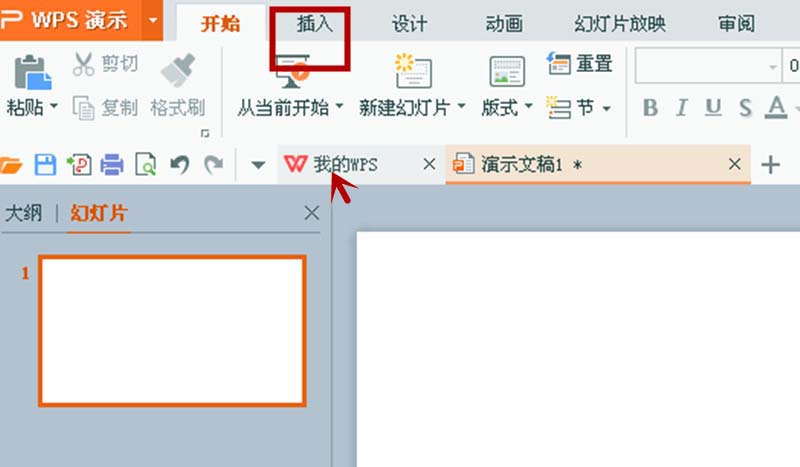
3、在“插入”的“圖片”里單擊“來自文件”,在“插入圖片”對話框里選擇打開圖片。
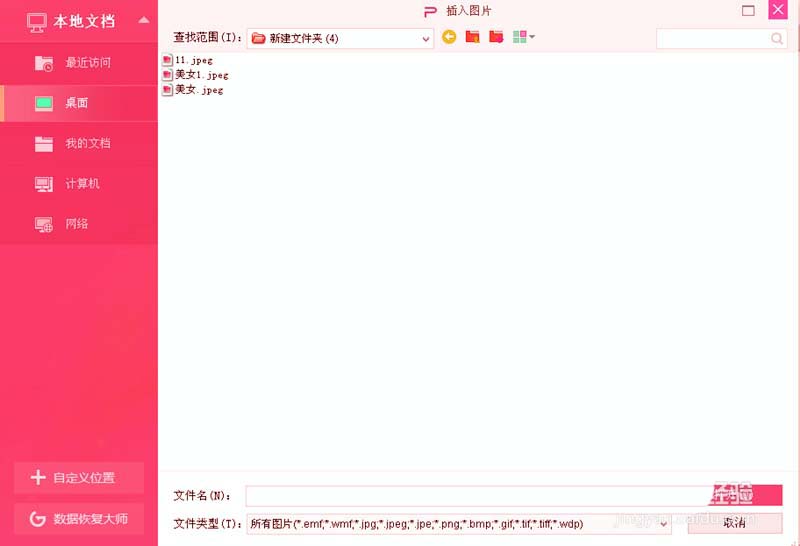
4、圖片打開后,用鼠標點擊圖片,在圖片的右側系統彈出一個對話框,點擊對話框的雙正方形標志。
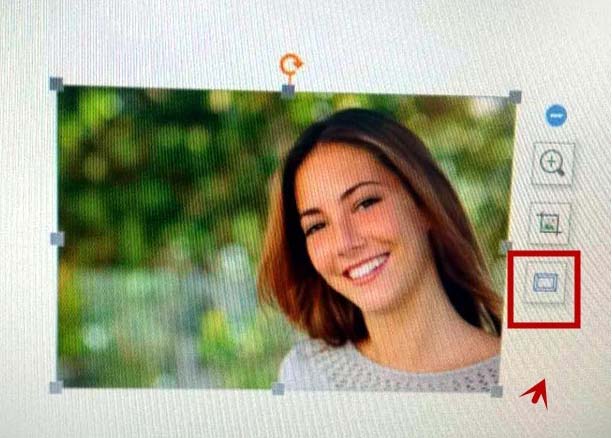
5、在圖片邊框對話框中選擇邊框的樣式,單擊邊框圖片自動加載邊框,邊框加載好后可以調節邊框的粗細,向“+”的方向調節,邊框變粗;向“-””的方向調節,邊框變細。
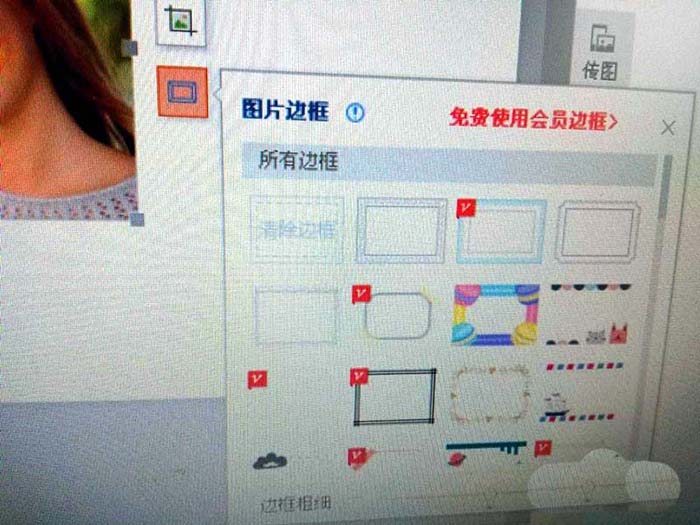
6、圖片邊框已做好,如圖。
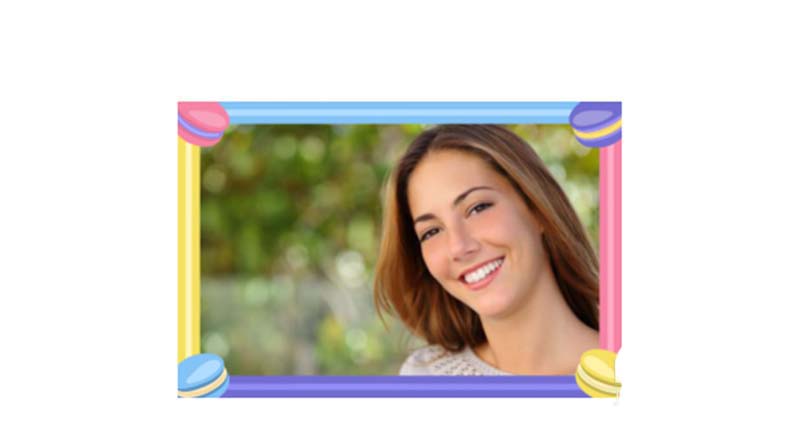
看完上述為你們分享的wps中圖片添加創意馬卡龍邊框的具體操作流程,你們是不是都學會啦!
上一條:使用支付寶充話費基礎操作下一條:諾基亞N78 手機端自制專屬的QQ小窗口
相關文章:
1. 愛奇藝極速版消息推送在哪關閉2. 支付寶如何查已刪聊天記錄3. 抖音直播如何不讓好友看到4. 知乎和關閉IP地址顯示5. 酷狗音樂如何關閉直播推薦6. 小紅書禁止私信要如何設置7. 支付寶怎么修復芝麻信用逾期8. 美團吃出蟲子如何理賠9. 知乎怎么設置字體大小10. 企業微信如何設置群免擾
排行榜
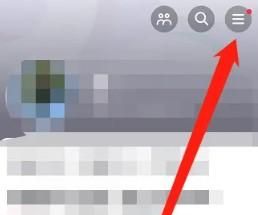
 網公網安備
網公網安備